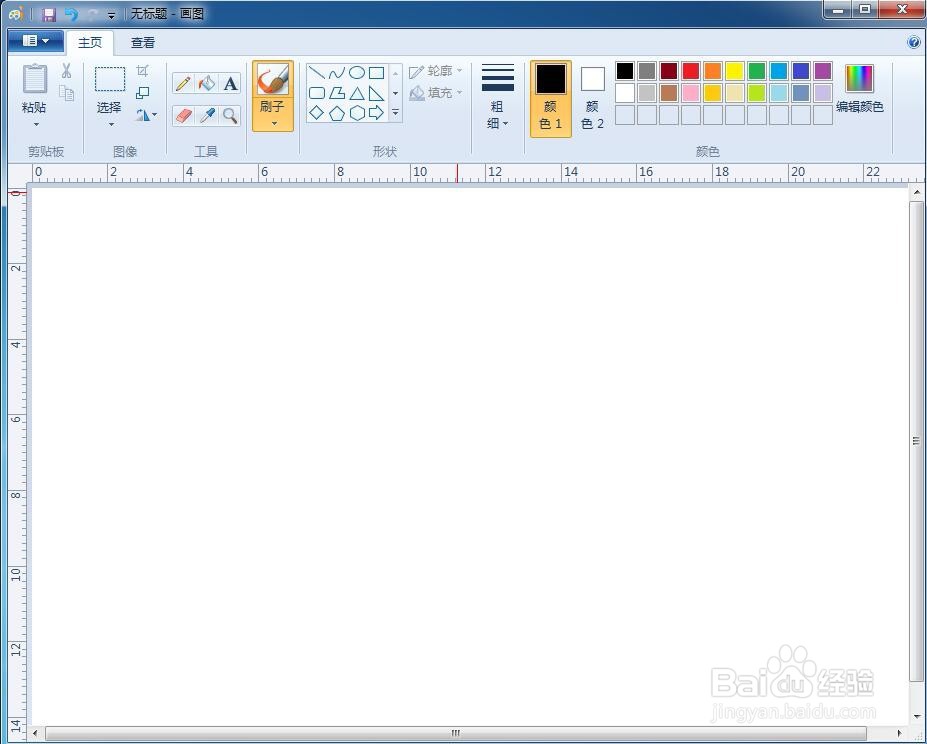怎样在画图中绘制带圆框的五角星
1、打开画图软件,进入它的主界面中;
2、选择红色,将颜色1定义为红色;
3、在形状工具中点击五角星;
4、左手按下换档键不放,右手在画布中按下鼠标左键不放,拖动鼠标,画出一个五角星;
5、用鼠标点击椭圆;
6、左手按下换档键不放,右手按下鼠标左键,拖动鼠标,画出一个圆形;
7、点击用颜色填充工具;
8、在五角星内部点击鼠标左键,给五角星填充上红色;
9、我们就画好了一个带圆形边框的五角星。
声明:本网站引用、摘录或转载内容仅供网站访问者交流或参考,不代表本站立场,如存在版权或非法内容,请联系站长删除,联系邮箱:site.kefu@qq.com。
阅读量:65
阅读量:63
阅读量:44
阅读量:53
阅读量:76